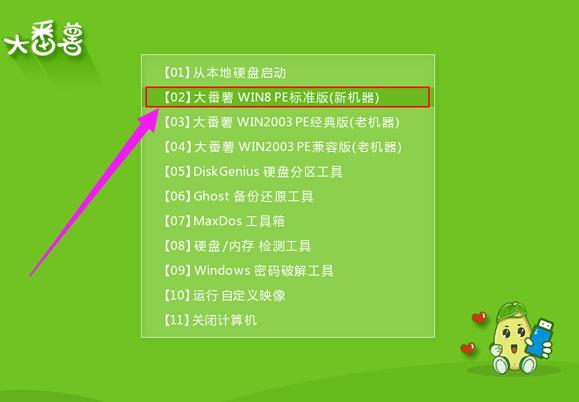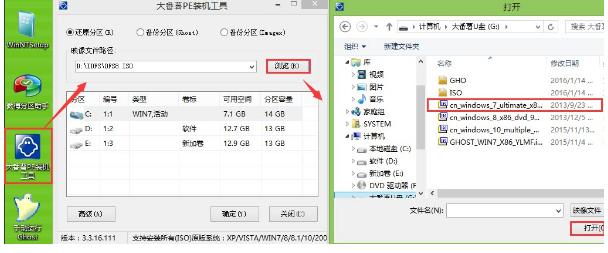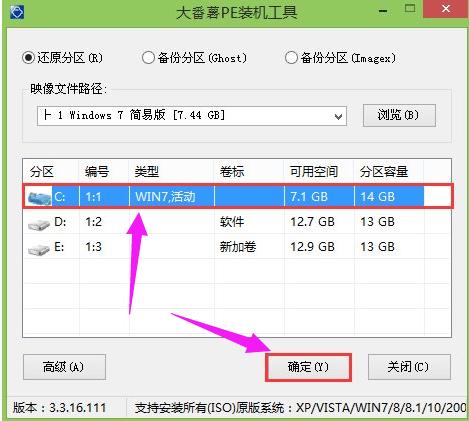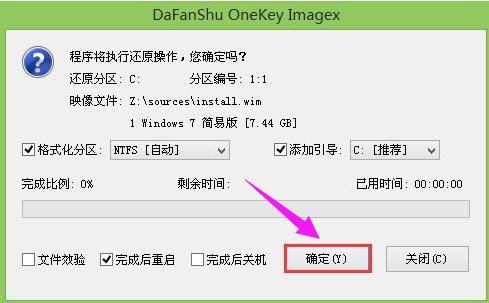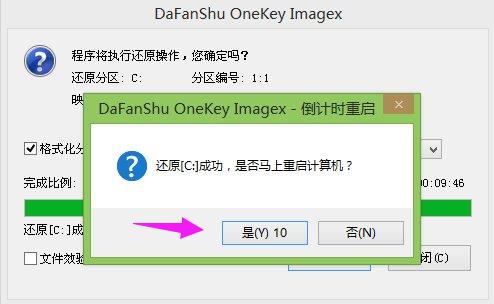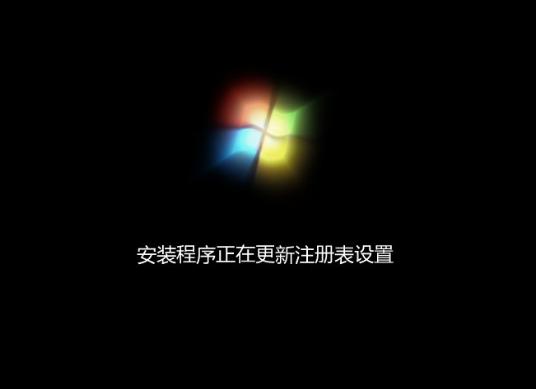笔记本怎么装系统,教您笔记本电脑怎样装win7系统
发布时间:2022-06-02 文章来源:深度系统下载 浏览:
|
Windows 7,中文名称视窗7,是由微软公司(Microsoft)开发的操作系统,内核版本号为Windows NT 6.1。Windows 7可供家庭及商业工作环境:笔记本电脑 、平板电脑 、多媒体中心等使用。和同为NT6成员的Windows Vista一脉相承,Windows 7继承了包括Aero风格等多项功能,并且在此基础上增添了些许功能。 网络越来越发达,重装系统的方法也越来越简单,从最开始的光盘安装系统,到U盘装系统,到现在的一键重装系统,不同人群的笔记本的用途不同,所需要装的系统也就不一样。那笔记本怎么重装系统呢?下面,小编给大家讲解笔记本电脑装win7系统的操作了。 电脑和手机一样,随着使用的时间长了,积累的系统垃圾文件越来越多,并且难以得到清理,这时候就会造成我们的电脑系统变得卡顿。有些用户就想给笔记本电脑装win7系统,但是不清楚笔记本电脑怎么装win7系统,下面,小编给大家带来了笔记本电脑装win7系统的操作。 笔记本电脑怎么装win7系统 准备工作:
1、制作一个大番薯u盘启动盘。
2、网络上下载原版win7系统安装包并将其放入u盘启动盘中。 将大番薯u盘启动盘插入usb接口,重启电脑后按启动快捷键进入大番薯菜单页面, 在菜单页面中选择“【02】大番薯WIN8 PE标准版(新机器)”按回车键进入
笔记本电脑图解1 进入大番薯win8pe界面后,系统会自启大番薯pe装机工具。 点击“浏览”,选择在u盘启动盘内的原版win7系统安装包单击“打开”
笔记本电脑图解2 添加完系统安装包后,在工具磁盘列表中点击系统盘替换掉原先系统,然后点击“确定”
笔记本电脑电脑图解3 在弹出的询问框中,采用默认设置,只需点击“确定”按钮
笔记本电脑电脑图解4 之后只需耐心等待系统释放完成
笔记本电脑电脑图解5 安装完成会询问是否重启计算机,点击“是”等待开机后,
装系统电脑图解6 就能看到win7系统安装完成正在初始化
笔记本电脑电脑图解7 以上就是笔记本电脑装win7系统的操作方法了。 Windows 7简化了许多设计,如快速最大化,窗口半屏显示,跳转列表(Jump List),系统故障快速修复等。Windows 7将会让搜索和使用信息更加简单,包括本地、网络和互联网搜索功能,直观的用户体验将更加高级,还会整合自动化应用程序提交和交叉程序数据透明性。 |
相关文章
下一篇:win7用u盘装系统详细步骤
本类教程排行
系统热门教程
本热门系统总排行